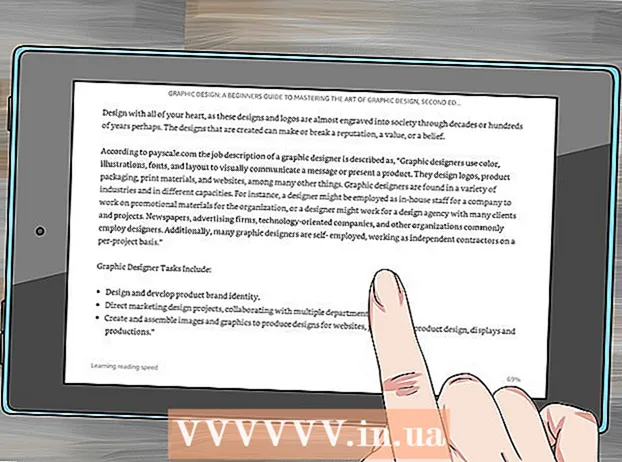நூலாசிரியர்:
William Ramirez
உருவாக்கிய தேதி:
16 செப்டம்பர் 2021
புதுப்பிப்பு தேதி:
20 ஜூன் 2024

உள்ளடக்கம்
- படிகள்
- முறை 3 இல் 1: அடிப்படை தீர்வுகள்
- முறை 2 இல் 3: ஒரு வலை ப்ராக்ஸி வழியாக
- 3 இன் முறை 3: ஒரு சிறிய உலாவி வழியாக
- குறிப்புகள்
- எச்சரிக்கைகள்
OpenDNS ஆல் தடுக்கப்பட்ட வலைத்தளங்களை எப்படி திறப்பது என்பதை இந்த கட்டுரை காண்பிக்கும். இணைய ப்ராக்ஸி சேவையைப் பயன்படுத்துவது எளிதான வழி, ஆனால் உங்கள் கணினி அனைத்து வலை ப்ராக்ஸி தளங்களையும் தடுக்கிறது என்றால், ஓபன்டிஎன்எஸ் வடிப்பானைத் தவிர்ப்பதற்கு போர்ட்டபிள் டோர் உலாவியைப் பயன்படுத்தவும்.
படிகள்
முறை 3 இல் 1: அடிப்படை தீர்வுகள்
 1 வேலை செய்யாத முறைகள் பற்றி அறிக. மொபைல் இணைப்பு அல்லது ஐபி முகவரியுடன் சாதாரண தள முகவரியை மாற்றுவதன் மூலம் பல இணைய வடிகட்டி தடுப்புப்பட்டியல்களை "ஏமாற்றலாம்". OpenDNS இந்த தந்திரத்தை பயனற்றதாக ஆக்குகிறது, எனவே நீங்கள் அதை சுற்றி வர மற்ற ஓட்டைகளை பயன்படுத்த வேண்டும்.
1 வேலை செய்யாத முறைகள் பற்றி அறிக. மொபைல் இணைப்பு அல்லது ஐபி முகவரியுடன் சாதாரண தள முகவரியை மாற்றுவதன் மூலம் பல இணைய வடிகட்டி தடுப்புப்பட்டியல்களை "ஏமாற்றலாம்". OpenDNS இந்த தந்திரத்தை பயனற்றதாக ஆக்குகிறது, எனவே நீங்கள் அதை சுற்றி வர மற்ற ஓட்டைகளை பயன்படுத்த வேண்டும்.  2 மோடமுடன் நேரடியாக இணைக்கவும். கணினி ஈதர்நெட் கேபிள் வழியாக மோடமுடன் இணைக்கப்பட்டிருந்தால், OpenDNS இன் வரம்புகளைச் சுற்றி வேலை செய்ய முயற்சிக்கவும்.வேலையில் அல்லது பள்ளியில் இதைச் செய்வது உரிமை மீறலாகக் கருதப்படும் என்பதை நினைவில் கொள்ளுங்கள், இது ஒரு கடுமையான குற்றம்.
2 மோடமுடன் நேரடியாக இணைக்கவும். கணினி ஈதர்நெட் கேபிள் வழியாக மோடமுடன் இணைக்கப்பட்டிருந்தால், OpenDNS இன் வரம்புகளைச் சுற்றி வேலை செய்ய முயற்சிக்கவும்.வேலையில் அல்லது பள்ளியில் இதைச் செய்வது உரிமை மீறலாகக் கருதப்படும் என்பதை நினைவில் கொள்ளுங்கள், இது ஒரு கடுமையான குற்றம். - பொதுவாக, மோடம் மற்றும் திசைவி ஒருவருக்கொருவர் தனித்தனியாக இருக்கும். உங்கள் இணைய இணைப்பு ஒரு திசைவி / மோடம் ஜோடியைப் பயன்படுத்தினால், இந்த முறை பெரும்பாலும் உங்களுக்கு உதவாது.
- OpenDNS பெற்றோர் கட்டுப்பாடுகள் இயக்கப்பட்ட வீட்டு நெட்வொர்க்குகளுக்கு இந்த முறை மிகவும் பயனுள்ளதாக இருக்கும்.
 3 செல்லுலார் இணைப்பைப் பயன்படுத்தவும். உங்களிடம் ஐபோன் அல்லது ஆண்ட்ராய்டு ஸ்மார்ட்போன் இருந்தால், உங்கள் தொலைபேசியில் மொபைல் இணையத்தை வைஃபை நெட்வொர்க்காகப் பயன்படுத்தவும். மொபைல் போனை ஹாட்ஸ்பாட்டாகப் பயன்படுத்துவது எல்லா செல்லுலார் வழங்குநர்களாலும் ஆதரிக்கப்படுவதில்லை.
3 செல்லுலார் இணைப்பைப் பயன்படுத்தவும். உங்களிடம் ஐபோன் அல்லது ஆண்ட்ராய்டு ஸ்மார்ட்போன் இருந்தால், உங்கள் தொலைபேசியில் மொபைல் இணையத்தை வைஃபை நெட்வொர்க்காகப் பயன்படுத்தவும். மொபைல் போனை ஹாட்ஸ்பாட்டாகப் பயன்படுத்துவது எல்லா செல்லுலார் வழங்குநர்களாலும் ஆதரிக்கப்படுவதில்லை. - மேலே இணைக்கப்பட்ட கட்டுரை மடிக்கணினியில் டெதரிங் செயல்படுத்துவதற்கான செயல்முறையை விவரிக்கிறது, ஆனால் ஒரு டெஸ்க்டாப் கணினியில், இந்த அறிவுறுத்தல்களும் வேலை செய்யும்.
- உங்கள் சொந்த நெட்வொர்க்கைத் தேர்வுசெய்ய அனுமதிக்காத கணினியில் OpenDNS ஐ நீங்கள் கடந்து செல்ல முயற்சிக்கிறீர்கள் என்றால், டெதரிங் உங்களுக்கு உதவாது.
 4 VPN ஐப் பயன்படுத்தவும். மெய்நிகர் தனியார் நெட்வொர்க்குகள் (VPN கள்) உலகெங்கிலும் உள்ள பல்வேறு சேவையகங்கள் மூலம் இணைய போக்குவரத்தை திருப்பி, OpenDNS போன்ற இணைய சேவைகளிலிருந்து உங்கள் நெட்வொர்க் செயல்பாட்டை மறைக்கிறது. இந்த முறையின் தீங்கு என்னவென்றால், பெரும்பாலான VPN சேவைகள் செலுத்தப்படுகின்றன, மேலும் குறைந்த அணுகல் உள்ள கணினியில் நிர்வாகி-நிலை மாற்றங்களை நீங்கள் செய்ய முடியாது.
4 VPN ஐப் பயன்படுத்தவும். மெய்நிகர் தனியார் நெட்வொர்க்குகள் (VPN கள்) உலகெங்கிலும் உள்ள பல்வேறு சேவையகங்கள் மூலம் இணைய போக்குவரத்தை திருப்பி, OpenDNS போன்ற இணைய சேவைகளிலிருந்து உங்கள் நெட்வொர்க் செயல்பாட்டை மறைக்கிறது. இந்த முறையின் தீங்கு என்னவென்றால், பெரும்பாலான VPN சேவைகள் செலுத்தப்படுகின்றன, மேலும் குறைந்த அணுகல் உள்ள கணினியில் நிர்வாகி-நிலை மாற்றங்களை நீங்கள் செய்ய முடியாது. - இலவச VPN சேவைகளில் ஹாட்ஸ்பாட் ஷீல்ட் அடங்கும். மட்டுப்படுத்தப்பட்ட அணுகல் கொண்ட கணினியில் ஹாட்ஸ்பாட் கேடயத்தை நிறுவுவது பெரும்பாலான தடுக்கப்பட்ட தளங்களுக்கான அணுகலை உங்களுக்கு வழங்கும்.
- ஃபிளாஷ் டிரைவில் ஹாட்ஸ்பாட் ஷீல்ட் நிறுவல் கோப்பைப் பதிவிறக்கி, பின்னர் அதை உங்கள் கணினியில் நிறுவவும்.
- இலவச VPN சேவைகளில் ஹாட்ஸ்பாட் ஷீல்ட் அடங்கும். மட்டுப்படுத்தப்பட்ட அணுகல் கொண்ட கணினியில் ஹாட்ஸ்பாட் கேடயத்தை நிறுவுவது பெரும்பாலான தடுக்கப்பட்ட தளங்களுக்கான அணுகலை உங்களுக்கு வழங்கும்.
முறை 2 இல் 3: ஒரு வலை ப்ராக்ஸி வழியாக
 1 வலை ப்ராக்ஸி சேவையைத் திறக்கவும். பின்வரும் எந்த வலை ப்ராக்ஸி தளத்திற்கும் செல்லவும்:
1 வலை ப்ராக்ஸி சேவையைத் திறக்கவும். பின்வரும் எந்த வலை ப்ராக்ஸி தளத்திற்கும் செல்லவும்: - என்னை மறை - https://hide.me/en/proxy
- ப்ராக்ஸி சைட் - https://www.proxysite.com/
- ப்ராக்ஸ்ஃப்ரீ - https://www.proxfree.com/
- யார் - https://whoer.net/webproxy
- மறைப்பான் - https://hidester.com/proxy/
- OpenDNS ஆல் தடுக்கப்படாத ஒன்றைக் கண்டுபிடிப்பதற்கு முன்பு நீங்கள் பல ப்ராக்ஸி தளங்களை முயற்சிக்க வேண்டியிருக்கலாம்.
- மேலே உள்ள ப்ராக்ஸிகள் எதுவும் வேலை செய்யவில்லை என்றால், வினவலை தேடுபொறியில் உள்ளிட்டு மற்றொரு ப்ராக்ஸியைக் கண்டுபிடிக்க முயற்சிக்கவும் சிறந்த ஆன்லைன் ப்ராக்ஸி 2018 (அல்லது அது போன்ற ஒன்று).
 2 வலை ப்ராக்ஸி தேடல் பட்டியில் கிளிக் செய்யவும். இது பக்கத்தின் நடுவில் உள்ள உரைப் பெட்டி (அல்லது நீங்கள் ப்ராக்ஸ்ஃப்ரீவைத் திறந்திருந்தால் பக்கத்தின் கீழே).
2 வலை ப்ராக்ஸி தேடல் பட்டியில் கிளிக் செய்யவும். இது பக்கத்தின் நடுவில் உள்ள உரைப் பெட்டி (அல்லது நீங்கள் ப்ராக்ஸ்ஃப்ரீவைத் திறந்திருந்தால் பக்கத்தின் கீழே). - உலாவியின் உள்ளமைக்கப்பட்ட முகவரிப் பட்டியின் அதே செயல்பாட்டை தேடல் பட்டி வழங்குகிறது.
 3 தடுக்கப்பட்ட தளத்தின் URL ஐ உள்ளிடவும். தடுக்கப்பட்ட தளத்தின் URL ஐ உள்ளிடவும் (எடுத்துக்காட்டாக, www.facebook.com) நீங்கள் அணுக விரும்புகிறீர்கள்.
3 தடுக்கப்பட்ட தளத்தின் URL ஐ உள்ளிடவும். தடுக்கப்பட்ட தளத்தின் URL ஐ உள்ளிடவும் (எடுத்துக்காட்டாக, www.facebook.com) நீங்கள் அணுக விரும்புகிறீர்கள்.  4 பொத்தானை கிளிக் செய்யவும் செல்லவும். இந்த பொத்தானின் தோற்றம் தேர்ந்தெடுக்கப்பட்ட ப்ராக்ஸி சேவையைப் பொறுத்தது (எடுத்துக்காட்டாக, "அநாமதேயமாக வருகை" என்று கூறலாம்), ஆனால் இது பொதுவாக கீழே அல்லது உரைப் பெட்டியின் வலதுபுறத்தில் காணப்படுகிறது.
4 பொத்தானை கிளிக் செய்யவும் செல்லவும். இந்த பொத்தானின் தோற்றம் தேர்ந்தெடுக்கப்பட்ட ப்ராக்ஸி சேவையைப் பொறுத்தது (எடுத்துக்காட்டாக, "அநாமதேயமாக வருகை" என்று கூறலாம்), ஆனால் இது பொதுவாக கீழே அல்லது உரைப் பெட்டியின் வலதுபுறத்தில் காணப்படுகிறது. - நீங்கள் ப்ராக்ஸ்ஃப்ரீ ப்ராக்ஸி சேவையகத்தைத் திறந்திருந்தால், நீல ப்ராக்ஸ்ஃப்ரீ பொத்தானைக் கிளிக் செய்யவும்.
- அல்லது விசையை அழுத்தவும் . உள்ளிடவும்.
 5 முன்பு தடுக்கப்பட்ட தளங்களைப் பார்க்கவும். ப்ராக்ஸி சேவையகத்தின் இருப்பிடம் பக்கங்களை ஏற்றுவதற்கு அதிக நேரம் எடுக்கலாம் என்றாலும், தளங்கள் இப்போது சாதாரணமாக ஏற்றப்பட வேண்டும் (வரம்பற்ற அணுகல் கொண்ட கணினியில் உள்ளது போல).
5 முன்பு தடுக்கப்பட்ட தளங்களைப் பார்க்கவும். ப்ராக்ஸி சேவையகத்தின் இருப்பிடம் பக்கங்களை ஏற்றுவதற்கு அதிக நேரம் எடுக்கலாம் என்றாலும், தளங்கள் இப்போது சாதாரணமாக ஏற்றப்பட வேண்டும் (வரம்பற்ற அணுகல் கொண்ட கணினியில் உள்ளது போல).
3 இன் முறை 3: ஒரு சிறிய உலாவி வழியாக
 1 உங்கள் கணினி அனைத்து தேவைகளையும் பூர்த்தி செய்கிறது என்பதை உறுதிப்படுத்தவும். குறைந்த அணுகல் கொண்ட கணினியில் Tor ஐ இயக்க, நீங்கள் முதலில் அதை ஒரு ஃபிளாஷ் டிரைவில் நிறுவ வேண்டும், பின்னர் அதை உங்கள் கணினியுடன் இணைக்க வேண்டும். இருப்பினும், இது எல்லாம் இல்லை:
1 உங்கள் கணினி அனைத்து தேவைகளையும் பூர்த்தி செய்கிறது என்பதை உறுதிப்படுத்தவும். குறைந்த அணுகல் கொண்ட கணினியில் Tor ஐ இயக்க, நீங்கள் முதலில் அதை ஒரு ஃபிளாஷ் டிரைவில் நிறுவ வேண்டும், பின்னர் அதை உங்கள் கணினியுடன் இணைக்க வேண்டும். இருப்பினும், இது எல்லாம் இல்லை: - கணினியில் குறைந்தது ஒரு USB போர்ட் இருக்க வேண்டும்.
- ஃபிளாஷ் டிரைவிலிருந்து கோப்புகளைத் தொடங்குவதை கணினி தடுக்கக்கூடாது.
- உலாவியின் கையடக்க பதிப்பு ஒரு யூ.எஸ்.பி ஃபிளாஷ் டிரைவில் நிறுவப்பட வேண்டும், அங்கு சேமித்து வைக்கப்படாது.
 2 உங்கள் கணினியில் உள்ள கட்டுப்பாடற்ற USB போர்ட்டுகளில் ஒன்றில் உங்கள் ஃபிளாஷ் டிரைவை செருகவும்.
2 உங்கள் கணினியில் உள்ள கட்டுப்பாடற்ற USB போர்ட்டுகளில் ஒன்றில் உங்கள் ஃபிளாஷ் டிரைவை செருகவும்.- இந்த வேலைக்கு வீட்டு கணினி மிகவும் பொருத்தமானது.
 3 டோர் பதிவிறக்கப் பக்கத்தைத் திறக்கவும். செல்க: https://www.torproject.org/download/download-easy.html. உள்ளமைக்கப்பட்ட ப்ராக்ஸி சேவையைக் கொண்ட உலாவியான இந்த தளத்திலிருந்து டோரைப் பதிவிறக்கவும்.
3 டோர் பதிவிறக்கப் பக்கத்தைத் திறக்கவும். செல்க: https://www.torproject.org/download/download-easy.html. உள்ளமைக்கப்பட்ட ப்ராக்ஸி சேவையைக் கொண்ட உலாவியான இந்த தளத்திலிருந்து டோரைப் பதிவிறக்கவும். - பிரபலமான நம்பிக்கைக்கு மாறாக, நீங்கள் சட்டவிரோதமாக எதையும் செய்யாத வரை டோர் பதிவிறக்கம் செய்து பயன்படுத்துவது ஆபத்தானது அல்ல (வழக்கமான உலாவி போல).
 4 ஊதா பொத்தானைக் கிளிக் செய்யவும் பதிவிறக்க Tamil பக்கத்தின் நடுவில் உங்கள் கணினியில் Tor நிறுவல் கோப்பைப் பதிவிறக்க.
4 ஊதா பொத்தானைக் கிளிக் செய்யவும் பதிவிறக்க Tamil பக்கத்தின் நடுவில் உங்கள் கணினியில் Tor நிறுவல் கோப்பைப் பதிவிறக்க.- பதிவிறக்க இருப்பிடத்தைத் தேர்வுசெய்யும்படி கேட்டால், உங்கள் ஃபிளாஷ் டிரைவைத் தேர்ந்தெடுத்து அடுத்த கட்டத்தைத் தவிர்க்கவும்.
 5 Tor நிறுவல் கோப்பை உங்கள் USB ஸ்டிக்கிற்கு நகர்த்தவும். பதிவிறக்கிய நிறுவல் கோப்புடன் கோப்புறையைத் திறந்து இந்த வழிமுறைகளைப் பின்பற்றவும்:
5 Tor நிறுவல் கோப்பை உங்கள் USB ஸ்டிக்கிற்கு நகர்த்தவும். பதிவிறக்கிய நிறுவல் கோப்புடன் கோப்புறையைத் திறந்து இந்த வழிமுறைகளைப் பின்பற்றவும்: - ஒரு கோப்பை தேர்ந்தெடுக்க அதை கிளிக் செய்யவும்.
- கிளிக் செய்யவும் Ctrl+எக்ஸ் (விண்டோஸ்) அல்லது . கட்டளை+எக்ஸ் (மேக்) கோப்பை நகலெடுத்து தற்போதைய கோப்புறையிலிருந்து நீக்க.
- சாளரத்தின் இடது பக்கத்தில் USB ஃபிளாஷ் டிரைவைத் தேர்ந்தெடுக்கவும்.
- ஃபிளாஷ் டிரைவ் விண்டோவில் உள்ள காலி இடத்தில் கிளிக் செய்யவும்.
- கிளிக் செய்யவும் Ctrl+வி (விண்டோஸ்) அல்லது . கட்டளை+வி (மேக்) உங்கள் USB ஸ்டிக்கில் கோப்பை நகலெடுக்க.
 6 ஃபிளாஷ் டிரைவில் Tor ஐ நிறுவவும். இதைச் செய்ய, யூ.எஸ்.பி ஃபிளாஷ் டிரைவை நிரலை நிறுவும் இடமாகத் தேர்ந்தெடுக்கவும்:
6 ஃபிளாஷ் டிரைவில் Tor ஐ நிறுவவும். இதைச் செய்ய, யூ.எஸ்.பி ஃபிளாஷ் டிரைவை நிரலை நிறுவும் இடமாகத் தேர்ந்தெடுக்கவும்: - விண்டோஸ் டோர் நிறுவல் கோப்பில் இரட்டை சொடுக்கி, ஒரு மொழியைத் தேர்ந்தெடுத்து "சரி" என்பதைக் கிளிக் செய்யவும், "உலாவு ..." என்பதைக் கிளிக் செய்யவும், ஒரு ஃபிளாஷ் டிரைவைத் தேர்ந்தெடுத்து "சரி" என்பதைக் கிளிக் செய்யவும், "நிறுவு" என்பதைக் கிளிக் செய்யவும், இரண்டு பெட்டிகளையும் தேர்வு செய்து "முடி" என்பதைக் கிளிக் செய்யவும் ...
- மேக் - டோர் நிறுவல் கோப்பில் இருமுறை கிளிக் செய்து, பதிவிறக்கத்தை மீண்டும் சரிபார்த்து, திரையில் உள்ள வழிமுறைகளைப் பின்பற்றவும்.
 7 USB ஸ்டிக்கை அகற்றவும். உலாவியை நிறுவிய பின், உங்கள் கணினியிலிருந்து USB ஃபிளாஷ் டிரைவை பாதுகாப்பாக அகற்றவும். இப்போது Tor உங்கள் ஃபிளாஷ் டிரைவில் இருப்பதால், தடைசெய்யப்பட்ட கணினியில் அதை இயக்குவதில் உங்களுக்கு எந்த பிரச்சனையும் இருக்கக்கூடாது.
7 USB ஸ்டிக்கை அகற்றவும். உலாவியை நிறுவிய பின், உங்கள் கணினியிலிருந்து USB ஃபிளாஷ் டிரைவை பாதுகாப்பாக அகற்றவும். இப்போது Tor உங்கள் ஃபிளாஷ் டிரைவில் இருப்பதால், தடைசெய்யப்பட்ட கணினியில் அதை இயக்குவதில் உங்களுக்கு எந்த பிரச்சனையும் இருக்கக்கூடாது.  8 மட்டுப்படுத்தப்பட்ட அணுகல் கொண்ட கணினியில் USB ஸ்டிக்கைச் செருகவும். உங்களுக்கு பிடித்த தளங்களுக்கான அணுகலை OpenDNS தடுக்கும் கணினியாக இது இருக்க வேண்டும்.
8 மட்டுப்படுத்தப்பட்ட அணுகல் கொண்ட கணினியில் USB ஸ்டிக்கைச் செருகவும். உங்களுக்கு பிடித்த தளங்களுக்கான அணுகலை OpenDNS தடுக்கும் கணினியாக இது இருக்க வேண்டும்.  9 தொடக்கம். உங்கள் ஃபிளாஷ் டிரைவின் ரூட் கோப்பகத்திற்குச் சென்று, டோர் உலாவி கோப்புறையைத் திறந்து பச்சை தொடக்கம் உலாவி ஐகானை இருமுறை கிளிக் செய்யவும். "Tor Network Settings" சாளரம் திரையில் திறக்கும்.
9 தொடக்கம். உங்கள் ஃபிளாஷ் டிரைவின் ரூட் கோப்பகத்திற்குச் சென்று, டோர் உலாவி கோப்புறையைத் திறந்து பச்சை தொடக்கம் உலாவி ஐகானை இருமுறை கிளிக் செய்யவும். "Tor Network Settings" சாளரம் திரையில் திறக்கும்.  10 பொத்தானை கிளிக் செய்யவும் இணை சாளரத்தின் கீழே. சிறிது நேரம் கழித்து, டோர் ஜன்னல் திறக்கும்.
10 பொத்தானை கிளிக் செய்யவும் இணை சாளரத்தின் கீழே. சிறிது நேரம் கழித்து, டோர் ஜன்னல் திறக்கும். - வெளிப்புறமாக, டோர் பயர்பாக்ஸின் பழைய பதிப்பை ஒத்திருக்கிறது.
 11 தடுக்கப்பட்ட தளத்திற்குச் செல்லவும். இதைச் செய்ய, டோர் முகப்புப் பக்கத்தில் உள்ள உரைப் பெட்டியைப் பயன்படுத்தவும். உள்ளமைக்கப்பட்ட ப்ராக்ஸியுடன் டோர் திறப்பதால், அது எந்த வலைத்தளத்தையும் திறக்க முடியும்.
11 தடுக்கப்பட்ட தளத்திற்குச் செல்லவும். இதைச் செய்ய, டோர் முகப்புப் பக்கத்தில் உள்ள உரைப் பெட்டியைப் பயன்படுத்தவும். உள்ளமைக்கப்பட்ட ப்ராக்ஸியுடன் டோர் திறப்பதால், அது எந்த வலைத்தளத்தையும் திறக்க முடியும். - இணைய போக்குவரத்து வெவ்வேறு சேவையகங்கள் மூலம் திருப்பி விடப்படுவதால், பக்கங்கள் மெதுவாக ஏற்றப்படும்.
குறிப்புகள்
- ஆயிரக்கணக்கான நம்பகமான ப்ராக்ஸி சேவைகள் இருப்பதால், அவை அனைத்தையும் OpenDNS தடுக்கும் வாய்ப்புகள் மிகவும் குறைவு. முதல் சில சேவையகங்கள் தடுக்கப்பட்டாலும் பொருத்தமான தளத்தைத் தேடுங்கள்.
எச்சரிக்கைகள்
- பெரும்பாலான இணைய வடிப்பான்களை விட OpenDNS தடுப்பதில் மிகவும் முன்னேறியுள்ளது. மொபைல் தளத்தைப் பயன்படுத்துவது அல்லது வேறு டிஎன்எஸ் முகவரிக்கு மாறுவது போன்ற வழக்கமான முறைகள் பெரும்பாலும் தடுக்கப்பட்ட தளங்களைத் திறக்க போதுமானதாக இருக்காது.
- ப்ராக்ஸி இயக்கப்பட்ட தனிப்பட்ட அல்லது இரகசிய தகவலை உள்ளிடும்போது கவனமாக இருங்கள். ப்ராக்ஸி சர்வர் உரிமையாளர் நீங்கள் அனுப்பும் எந்த தகவலையும் பார்க்க முடியும் என்பதால், அடையாள எண் அல்லது மின்னஞ்சல் முகவரி போன்ற தகவல்களை உள்ளிட வேண்டாம்.